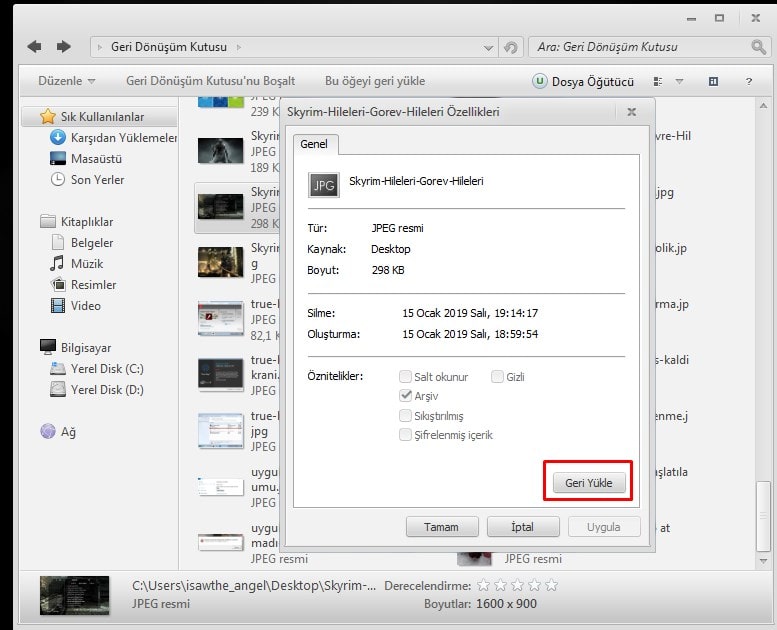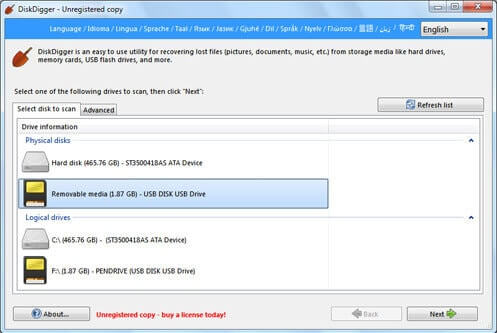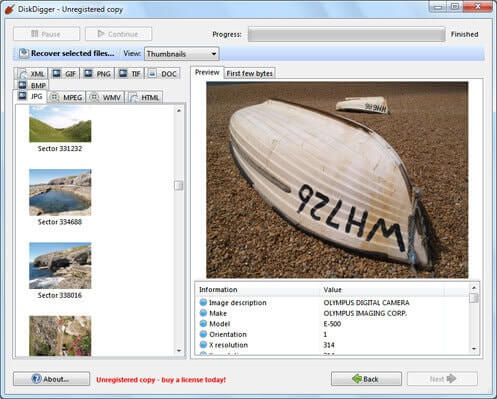Yanlışlıkla dosyaları silmek kolay bir iştir. Hatta dosyaya tekrar ihtiyaç duyuncaya kadar yaptığınızı bile fark edemeyebilirsiniz. Neyse ki, silinen dosyaları kurtarma yazılımı ile dosyalarınızı geri alabilirsiniz. Bu makalemizde, silinen dosyaların nasıl kurtarılacağını ve yapmanıza yardımcı olacak en iyi veri kurtarma yazılımı önerilerimizi sizlerle paylaşacağız.
Windows üzerinde sildiğiniz dosyaları görünmese bile, genellikle gizli bir şekilde depolama içerisinde olabilir ve tekrardan kurtarılabilir. Tabiki bunlar geçici süreliğine olabiliyor. Ne kadar hızlı hareket ederseniz, onları kurtarma şansınız o kadar artar. Ayrıca bir harici yazılım kullanırsanız, silinen dosyaları kurtarma ihtimaliniz oldukça artar.
Ama eğer dosyalarınız bir SSD üzerinden silindi ise, o zaman bu kötü bir haber. Kullanılmayan hücreleri temizlemek için temizlik yaparken, sabit sürücülerden ve USB flash sürücülerden farklı çalışırlar. Birçok silinen dosyaları kurtarma programı, SSD’de yer alan verileri kurtarabilecekleri listesine dahil etse de, kurtarılan dosyaların bozulma olasılığı vardır.
Ayrıca bkz: iPhone DNS Değiştirme Wifi
Silinen dosyaları kurtarmanıza yardımcı olacak ücretsiz ve ücretli seçenekler vardır. Ancak geri yüklemeye çalıştığınız dosyaların üzerine yazılmış veriler olabileceği için onları kurmadan ve kullanmadan önce dikkatli olmanız gerekir.
Çoğu dosya kurtarma programı aynı şekilde çalışır ve aşağıdaki bazı ücretsiz ve ücretli seçenekleri tavsiye edeceğiz. Hepsinin çalışma prensibi;
- Kurtarma yazılımını indirin. Mümkünse, silinmiş dosyaları içeren sürücüden farklı bir sabit sürücüye yükleyin.
- Silinmiş dosyalarınızı içeren diski veya SD kartı seçin ve aracın eksik dosyaları taramasına izin verin.
- Kurtarılacak dosyaları seçin
- Orijinal konumundan farklı olması gereken bir kaydetme konumu seçin
Silinen dosyaları Geri Dönüşüm Kutusu’ndan kurtarma
Yapmanız gereken ilk şey, kısa bir süre önce istemediğiniz bir şeyi silmişseniz, Windows’un Geri Dönüşüm Kutusu’nu kontrol etmektir. Bir dosya seçip Sil tuşuna bastığınızda (veya sağ tıklayıp menüden Sil seçeneğini seçtiğinizde), Windows dosyayı silmeyi denemez.
Ayrıca bkz: Pubg İsimleri (2019)
Bunun yerine, masaüstünde kendi simgesi olan Geri Dönüşüm Kutusu’na taşınır. Bir dosyayı Geri Dönüşüm Kutusu’ndan geri yüklemek, içeriği görüntülemek için masaüstü simgesine çift tıklamak ve ardından dosya üzerinde sağ tıklamak ve menüden Geri Yükle’yi seçmek, izlemeniz gereken yoldur.
Ayrıca bkz: Sony Xperia XZ4 Tasarımı Büyük Ölçüde Ortaya Çıktı
Geri Dönüşüm Kutusu simgesi orada değilse, Başlat menüsünde ‘Göster veya Gizle’ ifadesini arayın; Geri Dönüşüm Kutusu’nun yanındaki kutuyu işaretlerseniz, kısayolunu görmeli ve görünmesini sağlamalısınız.
Geri Dönüşüm Kutusu’na güvenlik ağı olarak güvenmeyin, bununla birlikte: bir boyut sınırlaması vardır ve bunu aştığınızda, eski dosyalar kalıcı ve otomatik olarak silinir. Varsayılan boyut çoğu insan için yeterlidir, bu nedenle geri yüklemek istediğiniz dosyaların Geri Dönüşüm Kutusunda bulunma şansı çok yüksektir. Kapasiteyi kontrol etmek veya değiştirmek için, Geri Dönüşüm Kutusu’na sağ tıklayın ve Özellikler’i seçin.
Ancak Geri Dönüşüm Kutusu’na göndermek yerine, verileri gerçekten silen Shift-Delete kısayolunu kullanma alışkanlığınız varsa, bu işlem yardımcı olmaz. Ayrıca, dosyalarınız bir SD kart veya USB flash sürücüdeyse, Geri Dönüşüm Kutusu işlevi yoktur.
Ancak silinen dosyaları kurtarma yazılımına başvurmadan önce, diğer yolları kontrol etmelisiniz. Dosyayı veya dokümanı e-posta yoluyla paylaştınız mı? Bir bulut depolama servisi ile kaydettiniz veya senkronize ettiniz mi? Veya başka bir sabit sürücüdeki dosyaları yedeklediniz ve kısacası bir yedekleme yaptınız mı?
Cevabınız hayır ise korkmanız yine de gerekmez. Çünkü onları geri getirebilecek çok sayıda veri kurtarma aracı var.
Ayrıca bkz: 0xc00007b Hatası Nasıl Düzeltilir?
Ücretsiz ve Ücretli Veri Kurtarma Programları
- Recuva
- Paragon Rescue Kit 14 Free
- CGSecurity PhotoRec
- Minitool Partition Wizard Free Edition 9.1
- Kroll Ontrack EasyRecovery Free
- TestDisk
Bazı durumlarda, ihtiyacınız olan her şeyi ücretsiz bir araç gerçekleştirebilir. Ancak bunların çoğunun dosyaları kurtarmak için gücü sınırlıdır ya da daha güçlü, daha derin tarama sürümleri için ödeme yapmanız gerekmeden önce dosya sayısı ya da kurtardıkları verilerin bir boyutu vardır. Genellikle, bu premium sürümler ücretsiz sürümlerin bulamadığı dosyaları bulabilir ve geri yükleyebilir. Örneğin, bir sabit sürücüyü biçimlendirirseniz, o zaman ücretsiz kurtarma yazılımı bulabilir ve dosyaları geri alabilirsiniz.
Ayrıca bkz: Chrome Gizli Sekme Geçmişi Görmenin Yolları
İşte, çoğu deneme sürümü sunan veya en azından ödemeden önce kurtarmaya hazır olan dosyaları görüntüleyen en iyi ücretli seçeneklerden üçü:
- Stellar Windows Data Recovery – £76 / US$99.99
- Kroll Ontrack EasyRecovery – £69 / US$98
- Disk Drill (Önceki Adı Pandora) – £39 / US$39
Silinen dosyaları kurtarmak için ipuçları
Hızlı davran! Bir dosyayı yanlışlıkla silerken ne kadar erken fark ederseniz, onu kurtarma şansınız o kadar artar. Kaybınızı fark ettiğinizde, diske hiçbir şey kaydetmeyin ve dosya kurtarmaya çalıştığınız dosyaların üzerine yazmış olabileceğinden, dosya PC’nizde veya dizüstü bilgisayarınızın sabit sürücüsündeyse bile bir dosya kurtarma programı indirmeyin veya yüklemeyin.
Taşınabilir – portable sürümü kullanın. Bazı kurtarma yazılımı doğrudan bir USB flash sürücüden çalışabilir, ancak farklı bir bilgisayar kullanarak indirmeniz gerekir. Geri alınamayan bir yardımcı program bulmak için internette gezinmek bile dosyaların diskinize yazılmasına neden olur, bu nedenle programı indirmek için farklı bir bilgisayar kullanın.
Ayrıca bkz: En İyi ve En Hafif 5 Linux Dağıtımı 2019
Biraz yer açın. Silinen dosyaları kurtarma programları yalnızca sıralı dosyalarla güvenilir bir şekilde çalışır. Diskiniz makul ölçüde doluysa, Windows genellikle dosyayı diskteki boş bloklara bölmek zorunda kalır ve bu durumda silinmiş bir dosyayı kurtarmak çok zordur.
Ayrıca, farklı sürücü türleri farklı dosya sistemleri kullanır ve geri alınmamış tüm yardımcı programlar yalnızca belirli dosya sistemi türleriyle çalışır. Windows PC’lerde bulunan sabit diskler NTFS dosya sistemini kullanır, ancak USB flash sürücüler ve bellek kartları genellikle bazı FAT türlerini kullanır (FAT16, FAT32 veya exFAT) ve tüm ortamlarınız için gerekli desteği olan yazılımı seçmelisiniz.
Dosyalar arızalı bir SSD’den veya sabit sürücüden kurtarılabilir mi?
Silinen ve bozulan dosyaların sonsuza dek kaybolduğu efsanesini ortadan kaldırarak, şimdi tüm PC kullanıcılarının korktuğu bir sorun ortaya çıktık – bir sabit disk arızası. Bu birkaç yoldan tezahür edebilir, hatta Windows Güvenli Mod’da bile başlamaz ve bilgisayarınızı açmak sağlıksız tıklama sesleriyle eşlik edebilir. Bu nedenle kaybedeceğiniz şey, değer verdiğiniz dosyalardan sadece birkaçı değil, diskin tüm içeriğidir….
Genelde sabit disklerin dondurucuya yerleştirilerek tamir edilebileceği önerilmektedir. Bunun işe yaradığı bilinmesine rağmen, sürücüyü en önemli dosyaları ayıklamak için yeterince uzun süre tekrar hayata döndürmekle birlikte, yalnızca belirli çok özel hata türleri için etkilidir.
Çoğu zaman işe yaramaz ve denemeye çalışmak, bozulan diskiniz için en son çare olabilir. Bu nedenle bizim önerimiz, bunu veya başka herhangi bir evde tamir onarımını denememenizdir.
Ayrıca bkz: Hearts of Iron 4 Hileleri
Bunun yerine, donanım arızasından şüphelendikten hemen sonra, bilgisayarınızı hemen kapatın ve bir veri kurtarma şirketiyle iletişim kurun. Bu şirketler, diski çalışma durumuna getirmek için sterilize edilmiş odalarında tamir edebilirler.
Silinen Dosyalar Nasıl Kurtarılır?
Örnek olarak Disk Digger programını burada kullandık. Ancak unutmamanız gereken, bu işlem hemen hemen tüm kurtarma yazılımlarıyla aynı.
Adım 1. Disk Digger‘ı indirin. Yüklemenize gerek yok – sadece .zip arşivinin içeriğini çıkartın ve .exe dosyasını çalıştırın. Unutmayın ki, bazı dosyaları yanlışlıkla sildiyseniz, dosyalarınızın üzerine yazabileceği ve onları kurtarmayı imkansızlaştıracağından, DiskDigger’ı kayıp dosyalarınızı içeren diske indirmemelisiniz. İdeal olarak, gerçekten ihtiyaç duymadan önce indirin.
Adım 2. DiskDigger’ı başlatın. Açılış ekranı tüm diskleri gösterir, bu nedenle silinmiş dosyalarınızı içeren diski seçin ve üç kez ‘İleri’yi tıklayın. Şimdi disk taranacak ve silinen dosyalar listelenecektir – bu biraz zaman alabilir. Eksik dosyalarınız listeleniyorsa, bir sonraki adıma geçin. Değilse önceki ekranlardaki seçeneklerden bazılarını değiştirmeyi deneyebilirsiniz.
Ayrıca bkz: Vulkan Run Time Nedir?
Adım 3. DiskDigger, doğru dosya adlarını gösteremeyecektir, böylece kayıp dosyaları tanımlamanıza yardımcı olmak için bir önizleme seçeneği sunulur. Soldaki listeden bir dosya seçin ve ‘Önizleme’ (fotoğraflar için) veya ‘Boyuta göre’ sıralayın. Fotoğraflar için de faydalıdır, listede Görünüm menüsündeki‘ Küçük resim ’seçeneği, listedeki küçük resimleri gösterir.
Adım 4. Kayıp dosyalarınızı tanımladığınızda, soldaki listeden onları seçin ve “Seçili dosyaları kurtar …” seçeneğini tıklayın. Ardından, dosyalarınızın geri yüklenmesini istediğiniz cihazı ve klasörü seçin (bu, kayıp dosya ile aynı fiziksel sürücüde olmamalıdır) ve Tamam’a tıklayın. Kayıp dosya (lar) otomatik olarak oluşturulan dosya isimleri ile kaydedilecektir, bu yüzden onları orijinal isimleriyle veya anlamlı bir şeyle yeniden adlandırmanız gerekecek.
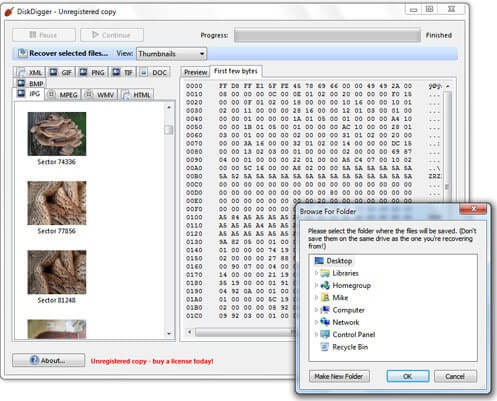 Ayrıca bkz: True Key Nasıl Kaldırılır?
Ayrıca bkz: True Key Nasıl Kaldırılır?